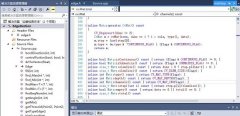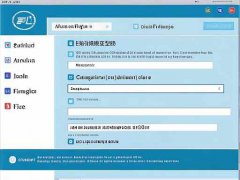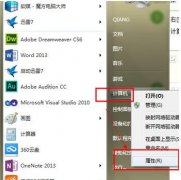今年5月11日,微软为win10用户推送了kb5003173文件的更新,能够解决cpu占用过高的问题。但是根据部分用户和论坛的反映,很多人出现了kb5003173更新安装失败的问题,下面就一起来看看解决方法吧。
kb5003173更新安装失败解决方法
1、根据网友反映,kb5003173在更新过程中会自动安装Chromium 版 Edge浏览器。
2、如果用户的电脑中没有安装相关版本或者最新版的Edge浏览器,就有可能会出现更新失败的问题。
3、我们可以通过将Edge目录直接删除,停止该更新对于Edge浏览器的查找。
4、首先我们进入“此电脑”

5、进入“系统盘”

6、然后进入下面的路径“C:\Program Files (x86)\Microsoft\”
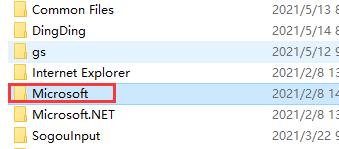
7、将该文件夹下的“Edge”文件夹删除。
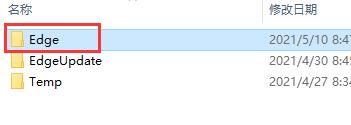
8、此外,我们还可以下载安装最新版的Edge浏览器,也可以解决问题。
【Edge浏览器89.0下载】
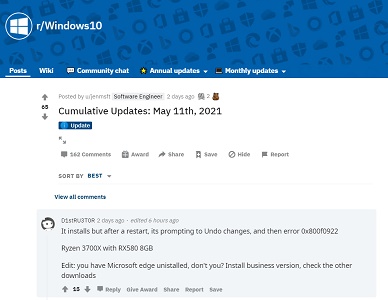
相关文章:kb976932安装失败解决方法 | kb4598242安装失败解决方法
以上就是kb5003173更新安装失败解决方法了,遇到问题的朋友快尝试用上面的方法解决吧。想知道更多相关教程还可以收藏系统家园。